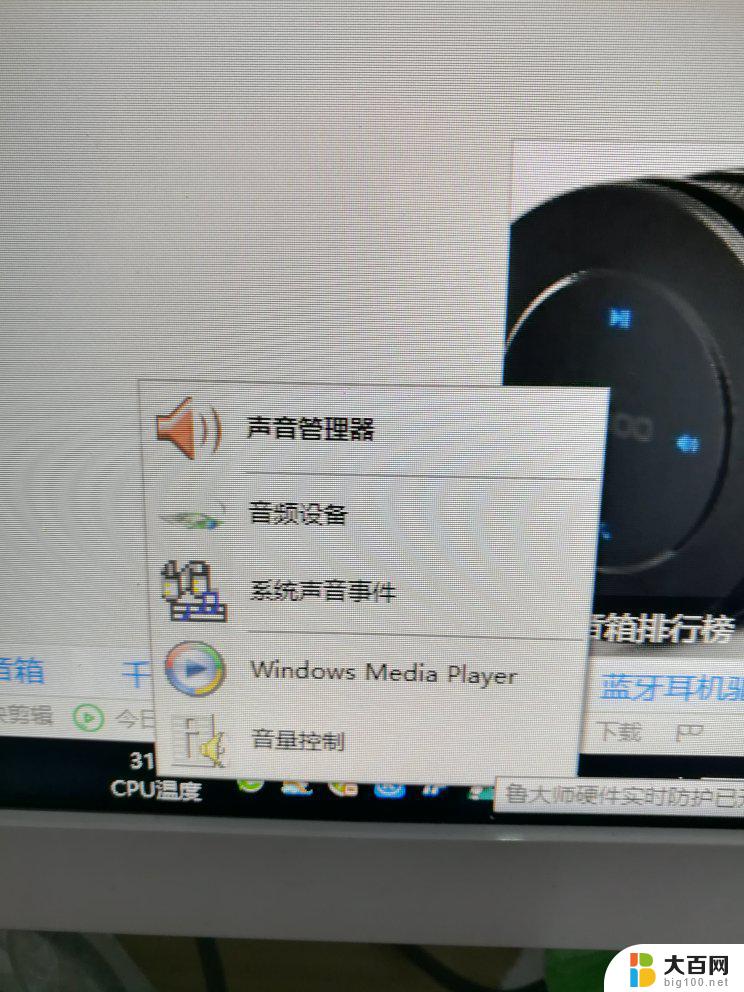windows10连接蓝牙音响 win10如何连接无线蓝牙音箱
更新时间:2023-11-03 11:02:30作者:xiaoliu
windows10连接蓝牙音响,在现代社会中音乐已经成为我们生活中不可或缺的一部分,而随着科技的不断发展,人们对音质和便捷性的要求也越来越高。Windows10作为一款广受欢迎的操作系统,为我们提供了许多便利的功能。其中之一就是可以轻松地连接蓝牙音响。无论是在家中享受音乐,还是在户外放松心情,都可以通过Win10连接无线蓝牙音箱,让我们随时随地都能沉浸在美妙的音乐世界中。接下来我们将详细介绍Win10如何连接无线蓝牙音箱,让您轻松享受高品质音乐的同时,感受科技给我们带来的便利。
具体方法:
1打开蓝牙音箱电源开关,音箱发出提示音。 2点击“win10”图标,弹出列表中选择“所有设置”。
2点击“win10”图标,弹出列表中选择“所有设置”。 3选择“设备”,选择“添加蓝牙或其他设备”。
3选择“设备”,选择“添加蓝牙或其他设备”。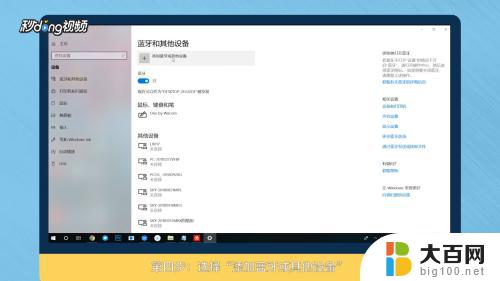 4弹出提示框选择“蓝牙”,选择你的蓝牙设备的设备名称。等待蓝牙配对。
4弹出提示框选择“蓝牙”,选择你的蓝牙设备的设备名称。等待蓝牙配对。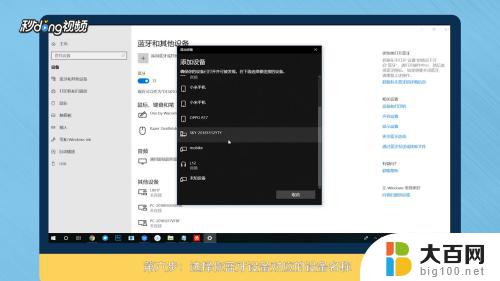 5配对完成后回到“设置”界面可以看到“音频”区域多了一个蓝牙设备。
5配对完成后回到“设置”界面可以看到“音频”区域多了一个蓝牙设备。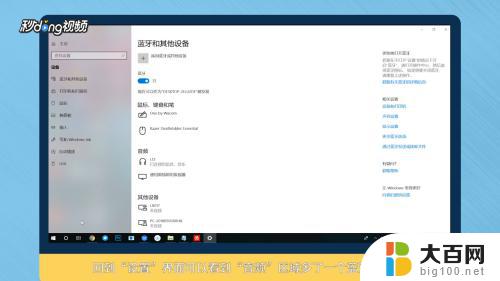 6总结如下。
6总结如下。
以上便是连接Windows 10 蓝牙音响的全部内容,如有不理解的,用户可按照本文提供的方法操作,希望能够帮助到大家。